自己重装电脑系统win10教程
- 分类:重装系统 回答于: 2022年11月30日 11:46:34
很多用户的win10电脑系统出现了故障问题,但是自己又不想花钱给别人进行安装,想要自己重装win10系统,但是不知道自己怎么重装电脑系统win10比较简单,下面就教下大家简单的自己重装电脑系统win10教程。
工具/原料:
系统版本:Windows 10
品牌型号:东芝Toshiba
软件版本:小白一键重装系统 v2290
方法/步骤:
使用小白一键重装系统软件重装win10系统:
1、下载安装小白一键重装软件,打开软件后选择我们所需要安装的系统,点击下一步。
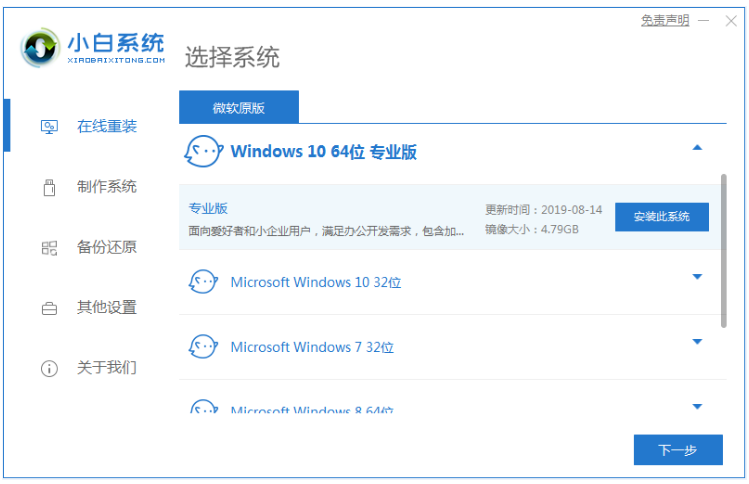
2、耐心等待下载系统镜像的环节了。
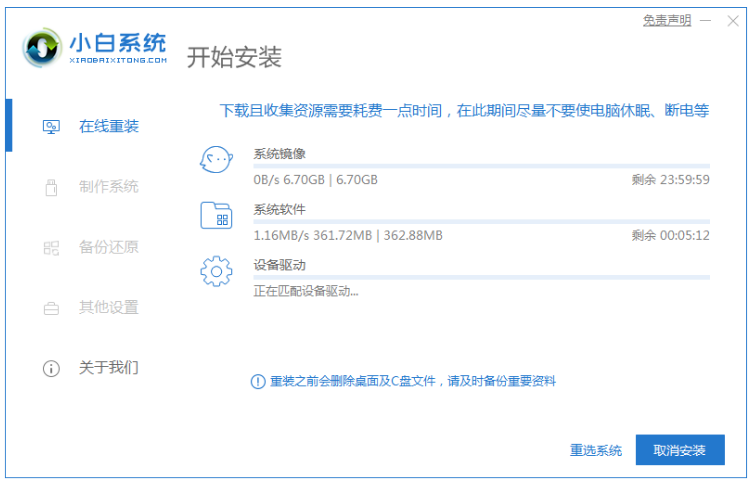
3、开始安装之前将会点电脑部署环境,部署环境完成后,点击立即重启电脑。
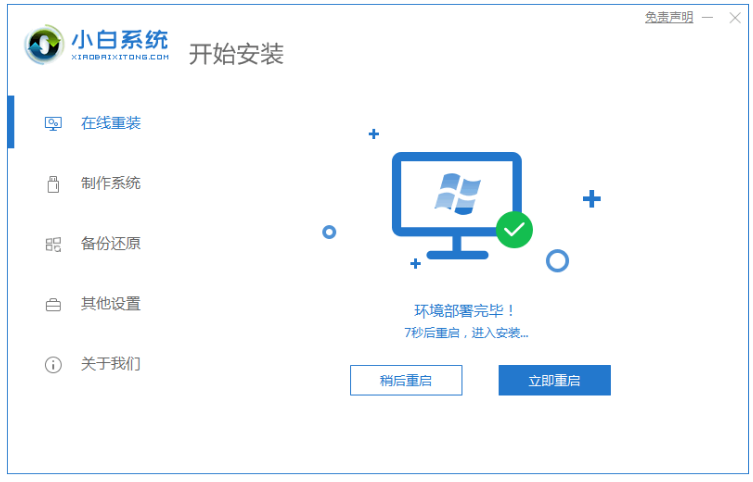
4、重启电脑系统后,接着选择第二个xiaobai pe-msdn online install mode按回车键进入 Windows PE系统。
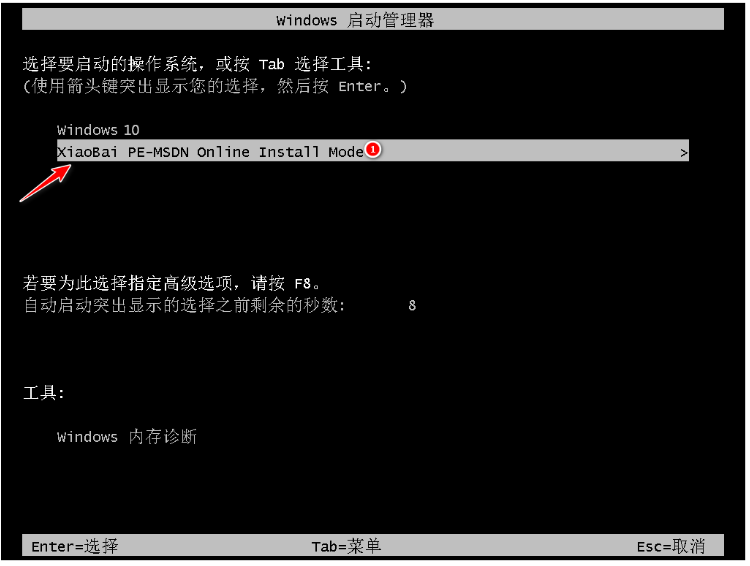
5、进入PE系统后将会自动部署安装 Windows 系统,请大家耐心等待。
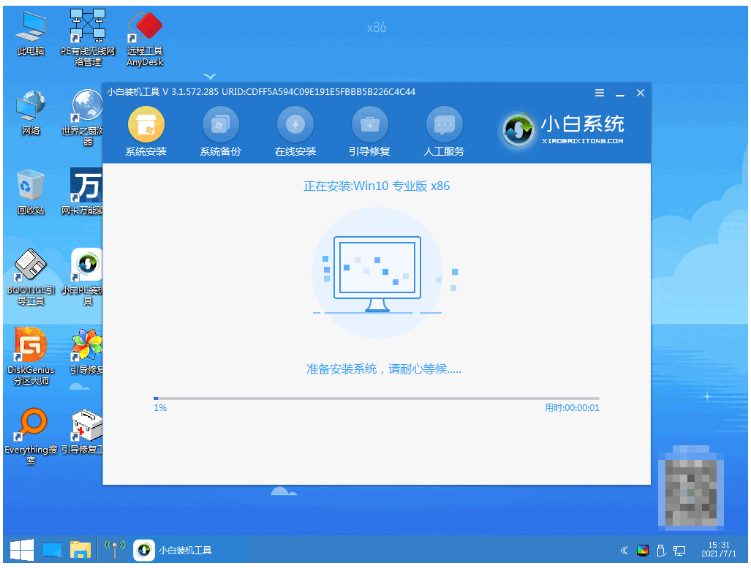
6、耐心等待安装完成之后,点击立即重启。
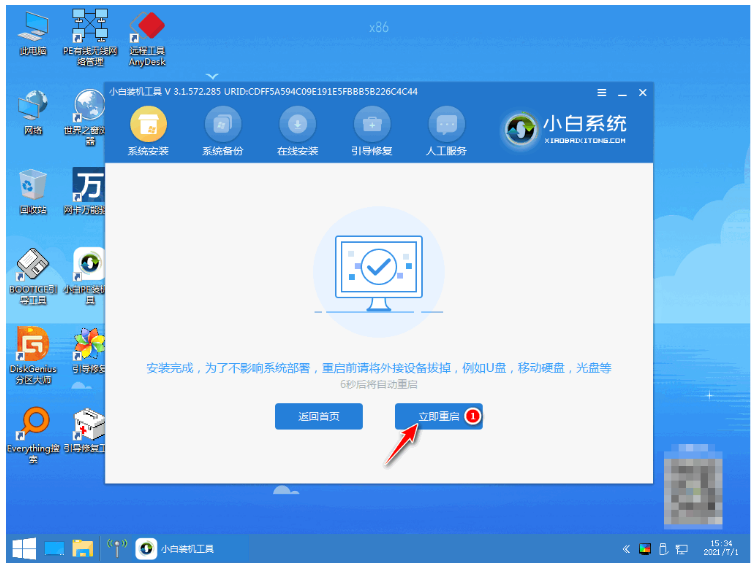
7、直至进入到新系统桌面就说明自己重装电脑系统win10成功啦。
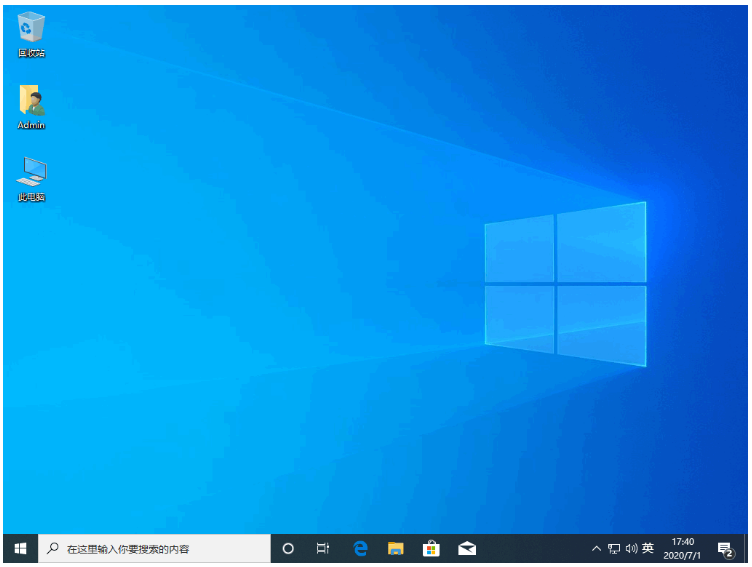
总结:
1、下载安装重装系统软件,接着依次按照步骤进行;
2、进入pe系统将会开始安装系统,最后重启电脑即可。
 有用
26
有用
26


 小白系统
小白系统


 0
0 0
0 0
0 0
0 0
0 0
0 0
0 0
0 0
0 0
0猜您喜欢
- 笔记本电脑如何安装win7系统,笔记本电..2022/11/09
- 怎么重装电脑系统win10,重装电脑系统wi..2023/02/08
- 电脑一键重装系统的方法步骤图解..2023/04/25
- 新电脑怎么装系统win10,新电脑装系统wi..2022/12/03
- 联想笔记本如何重装系统win7教程..2022/12/08
- 如何使用u盘重装win10系统,u盘重装系统..2023/01/02
相关推荐
- 电脑win7重装系统教程步骤2023/05/03
- 怎么重装电脑系统,新手怎么重装电脑系..2023/01/15
- 电脑系统重装不了怎么回事..2023/05/04
- 360系统重装怎么操作?360系统重装步骤..2022/10/27
- 联想电脑重装win7系统教程2022/11/30
- 电脑开不了机怎么重装系统win7..2022/12/22

















